Questo video inizia una serie che fornisce una panoramica degli strumenti Retopo più comunemente utilizzati in 3D Coat, a partire dagli strumenti di retopologia manuale: Retopo Workspace
Tutorial video sugli strumenti Retopo
Avvio rapido degli strumenti di layout UV
Tutti gli strumenti e le funzioni per la creazione e la modifica delle topologie si trovano nella Retopo Room.
La stanza Retopo e la stanza di modellazione hanno compiti diversi e hanno strumenti diversi.
– La stanza Retopo è progettata per creare una mesh low poly basata su una mesh sculpt.
– La stanza di modellazione è stata creata successivamente e destinata alla modellazione di una mesh low poly senza una mesh sculpt.
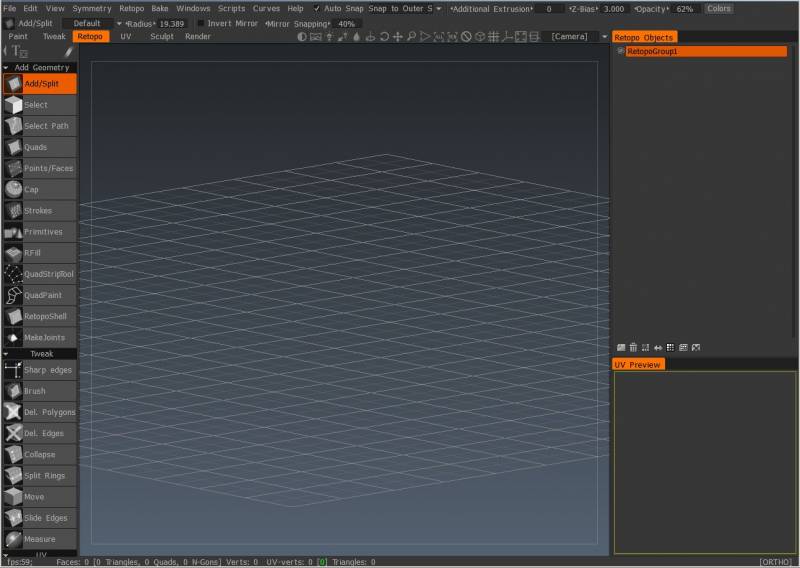
Che tu stia perfezionando la topologia creata automaticamente con le routine Auto Retopo di 3DCoat, creando la topologia del tuo modello da zero o regolando e perfezionando la topologia avviata in un’applicazione esterna, Retopo Room ha ciò di cui hai bisogno.
Ogni oggetto Sculpt Tree può essere modificato separatamente dal pannello oggetti Retopo (nella versione 2022, Retopo Groups è stato rinominato Poly Groups). Questi possono essere creati automaticamente o manualmente se si isolano diverse aree del modello per scopi e layout della topologia diversi.
Ogni livello Voxel può essere lavorato separatamente tramite il pannello Poly Groups . Questi possono essere creati automaticamente (quando si utilizza Auto Retopo ) o manualmente quando si isolano diverse aree del modello per scopi e layout di topologia diversi.
Rispetto alla Sculpt Room , la Retopo Room è abbastanza facile da digerire, avendo solo quattro aree principali da imparare e utilizzare:
- Tool Panel , dove trovi tutti gli strumenti per creare e regolare la topologia, così come gli strumenti per creare cuciture UV e scartare la tua topologia per ulteriori modifiche nella “Stanza UV “.
- Pannello Poly Groups , dove puoi isolare tutte le aree e le parti del tuo modello che necessitano di topologia e texture specifiche.
- UV Preview Panel , che fa proprio quello che dice, mostra un’anteprima della tua mappa UV . Non confondere questo con un’area da modificare UV. Questo viene fatto nella “UV Room” dopo che un modello è stato “cotto” nella “Paint Room”.
- Il menu Retopo – che rende disponibili tutte le funzioni di “Import/ Export”, le opzioni di “Baking”, nonché “Salvataggio” e “Ripristino” del tuo specifico lavoro di Retopologia.
Assicurati di prestare molta attenzione anche alle Opzioni che si presentano sia nel “Pannello degli strumenti” che nel Pannello dei parametri dello strumento della barra superiore Retopo (il pannello superiore orizzontale sotto l’area “Menu”). Le impostazioni disponibili per ogni tipo di lavoro che stai eseguendo cambiano automaticamente in entrambi i pannelli.
Gli strumenti Retopo ti consentono di costruire una nuova topologia lavorando con singoli vertici poligonali, bordi poligonali, facce poligonali e “strisce” poligonali (righe di poligoni collegati).
Tutta la topologia creata può essere impostata automaticamente su “Snap” alla superficie del modello più vicina. Intere reti ad anello possono essere create all’istante utilizzando una combinazione di Through Strokes e Freehand Strokes .
I “Circular Loop Arrays” possono anche essere realizzati con il minimo sforzo anche per mezzo di Freehand Strokes .
Gli inizi della vera modellazione poligonale iniziano anche ad apparire, funzione per funzione, all’interno dei confini della Retopo Room.
Le nuove funzioni di estrusione e smusso consentono di estrudere e smussare sia i bordi che le facce della topologia, consentendo di aggiungere nuovi volumi e dettagli ai modelli originali o importati.
– Aggiunto un generatore di comandi Script nelle stanze degli strumenti primitivi, Sculpt e Retopo . Puoi salvare le tue azioni in un file di script, modificare i parametri primitivi nello script ed eseguirlo di nuovo.
– Aggiunto il supporto delle primitive Modeling e Retopo tramite Script. È possibile utilizzare le classi retopo per creare le primitive nella stanza Retopo e Modellazione tramite script.
– Aggiunti i nuovi strumenti per la creazione di primitive 2D per le stanze di Modellazione e Retopo . Puoi creare le primitive 2D (cerchio, scatola, piano, ellisse, N-gon, disco, triangolo).
– Aggiunto il pulsante Registra script nel menu in alto. Il pulsante cambia colore a seconda dello stato della registrazione. Se il pulsante è rosso, lo script sta registrando, il pulsante blu indica che la registrazione è interrotta.
– Aggiunte le operazioni booleane per le primitive retopo nella stanza Retopo e Modellazione. È possibile creare primitive utilizzando le operazioni booleane addizione, sottrazione, intersezione e divisione.
Menu Retopo e Cuocere
– Parametri dello strumento della barra superiore Retopo
Parametri dello strumento Retopo
– Anteprima UV
Retopologia manuale vs automatica. Uno sguardo veloce.
I tutor del settore eseguono un rapido confronto tra retopo manuale e automatico in questo video timelapse utilizzando gli straordinari strumenti di retopologia 3DCoat .
Retopologia automatica
Questa funzione di creazione automatica della topologia rivista e migliorata ora produce automaticamente una topologia molto accurata che segue automaticamente il contorno che funziona altrettanto bene sia per le forme organiche che per quelle meccaniche.
Retopo automatico
Retopologia manuale
3DCoat fornisce una miriade di strumenti per la costruzione di topologia personalizzata, automatizzando le attività ripetitive quando possibile, offrendoti la velocità necessaria per portare a termine il tuo progetto in tempo.
Retopo manuale
Retopo Poly Gruppi
3DCoat ha un sistema Layer per ritopologizzare le mesh. In questo modo è più semplice ritopologizzare le mesh con aree problematiche e disporre di più versioni di retopologia dello stesso oggetto.
Proprio come tutte le altre schede dei livelli in 3DCoat, funzionano come i livelli in Photoshop. Puoi fare clic e trascinare i livelli per riordinarli, trascinarli sull’icona Cestino per eliminarli, nasconderli e mostrarli con l’icona Visibilità, ecc.
Poli gruppi
Import ed Export
Import retopo
Export retopo: esporta la mesh Retopo come patch modificabile di poligoni in uno dei seguenti formati: .obj, .lwo, .fbx, .stl e .ply
Export selezione: esporta solo le facce selezionate come patch modificabile in uno dei seguenti formati: .obj, .lwo, .fbx, .stl e .ply
Export gruppi separati: esporta ciascun gruppo Retopo come oggetto separato in uno dei seguenti formati: .obj, .lwo, .fbx, .stl e .ply. Ogni oggetto conserva il nome del corrispondente Gruppo Retopo .
Informazioni tecniche
Retopo Workspace : questo video inizia una serie che fornisce una panoramica degli strumenti Retopo più comunemente utilizzati in 3DCoat , a partire dagli strumenti di retopologia manuale.
Avvio rapido: modalità Brush UV : questo video mostra l’utilizzo della modalità Brush durante la modifica UVs in 3DCoat. Consente all’utente di rimodellare, modificare o rilassare isole/gusci UV in modo libero.
Avvio rapido degli strumenti di layout UV
Risoluzione dei problemi di snapping Retopo
Menu RMB Retopo : questo video mostra il nuovo menu RMB nell’area di lavoro Retopo . È sensibile al contesto e compatto per aiutare un utente a lavorare in modo più efficiente.
4.5 Retopo Room Aggiunte : questo video copre alcune nuove aggiunte alla Retopo Room in 3DCoat 4.5.
Voxel vs Mesh di riferimento : questo video confronta i due diversi metodi per importare una mesh densa in 3DCoat.
Retopo Esempi
Retopo Room Workflow : questo video inizia la fase Retopo di questa procedura dettagliata, inclusa una dimostrazione dell’utilizzo del set di strumenti Kitbashing per accedere rapidamente e utilizzare i preset Modello/Mesh come punti di partenza.
Trucchi rapidi e sporchi Retopo : questo video illustra alcuni suggerimenti rapidi per accelerare il flusso di lavoro quando si lavora nell’area di lavoro Retopo EDIT: Bordi e facce avranno la funzione “Relax”, oltre a uno strumento di selezione “Grow/Shrink” dedicato, in costruire 4.1.13.
Progetto Retopo : questo video inizia un breve progetto Retopo utilizzando una combinazione di Auto-Retopo e strumenti Retopo manuali.
Suggerimento rapido: la necessità di scegliere la mappa UV corretta, Retopo Mesh : questo video mostra una funzionalità integrata di 3DCoat quando si lavora nell’area di lavoro Retopo per far sapere all’utente se ha selezionato la mappa UV e il livello Mesh corretti quando lavora una data maglia.
Duplicazione di una mesh Retopo : questo video mostra due metodi principali per duplicare le mesh retopo in 3DCoat.
4.5 Retopo Room Aggiunte : questo video copre alcune nuove aggiunte alla Retopo Room in 3DCoat 4.5.
 Italiano
Italiano  English
English Українська
Українська Español
Español Deutsch
Deutsch Français
Français 日本語
日本語 Русский
Русский 한국어
한국어 Polski
Polski 中文 (中国)
中文 (中国) Português
Português Suomi
Suomi Svenska
Svenska 中文 (台灣)
中文 (台灣) Dansk
Dansk Slovenčina
Slovenčina Türkçe
Türkçe Nederlands
Nederlands Magyar
Magyar ไทย
ไทย हिन्दी
हिन्दी Ελληνικά
Ελληνικά Tiếng Việt
Tiếng Việt Lietuviškai
Lietuviškai Latviešu valoda
Latviešu valoda Eesti
Eesti Čeština
Čeština Română
Română Norsk Bokmål
Norsk Bokmål